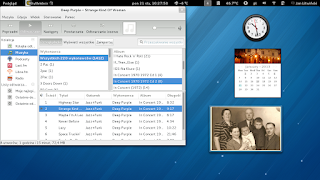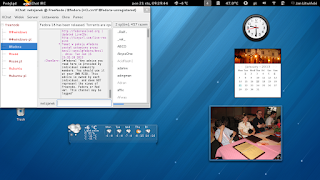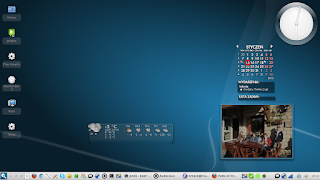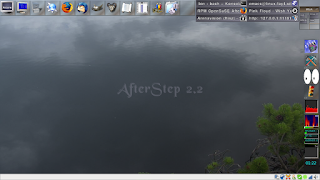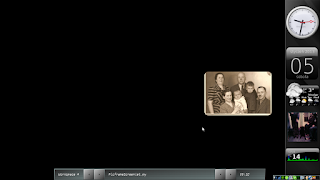W fedorze 18 domyślnym demonem synchronizacji czasu z internetu jest nie ntp ale chromy. Konfigurację przeprowadzamy w następujący sposób:
systemctl enable chronyd.service
systemctl start chronyd.service
Chrony powinien być domyślnie zainstalowany, jeżeli nie to:
#yum install chromy
czwartek, 24 stycznia 2013
poniedziałek, 21 stycznia 2013
Rhythmbox brak minimalizacji do tacki systemowej
Rhythmbox to odtwarzacz muzyczny dla Gnome/Linux. W ostatnich wersjach tego programu developerzy zrezygnowali z możliwości minimalizacji do tacki systemowej.
Rozwiązanie znalazłem w sieci. Należy ze strony: http://www.mediafire.com/?llrm5z76xs09vu3 ściągnąć plugin, rozpakować go i rozpakowany katalog umieścić w katalogu domowym w lokalizacji .local/share/rhythmbox/plugins. Jeżeli nie ma katalogu plugins to należy go utworzć. Na koniec w Rhythmbox należy we wtyczkach włączyć ten plugin (zaptaszyć go).
Xchat zamknięcie do tacki systemowej
Xchat jest to klient IRC i zdziwiło mnie w nowej Fedorze 18, że zamknięcie programu nie daje możliwości wyboru do zwinięcia do tacki systemowej.
Znalazłem na to sposób w sieci, należy w dowolnym oknie wydać polecenie:
/set gui_tray_flags 1
To wszystko :)
/set gui_tray_flags 1
To wszystko :)
wtorek, 15 stycznia 2013
Razor-qt konfiguracja
Razor-qt jest to nowy lekki menadżer okien dla systemu Linux oparty na technologi Qt. Jest podobny trochę do KDE, ale pobiera bardzo mało zasobów komputera.
Dla openSUSE 12.1 możemy go zainstalować dodając repozytorium: http://download.opensuse.org/repositories/X11:/QtDesktop/openSUSE_12.1/
Następnie instalujemy za pomocą polecenia:
sudo zypper in razorqt
Należy jednak najpierw odświeżyć repozytoria:
sudo zypper ref
Na dole ekranu jest panel, który zawiera menu aplikacji, przełącznik pulpitów, szybkie uruchamianie programów i tackę systemową. Możesz skonfigurować przełączanie pulpitu przez obrót kółka myszy: Panel sterowania Razor --> Konfigurator pulpitu Razor --> zaznacz Użyj kółko myszki do zmiany pulpitu.
Możesz również dodać swoje ulubione programy do szybkiego uruchamiania programów przez przeciągnięcie ikony programu z menu do szybkiego uruchamiania aplikacji.
Następnie instalujemy za pomocą polecenia:
sudo zypper in razorqt
Należy jednak najpierw odświeżyć repozytoria:
sudo zypper ref
Na dole ekranu jest panel, który zawiera menu aplikacji, przełącznik pulpitów, szybkie uruchamianie programów i tackę systemową. Możesz skonfigurować przełączanie pulpitu przez obrót kółka myszy: Panel sterowania Razor --> Konfigurator pulpitu Razor --> zaznacz Użyj kółko myszki do zmiany pulpitu.
Możesz również dodać swoje ulubione programy do szybkiego uruchamiania programów przez przeciągnięcie ikony programu z menu do szybkiego uruchamiania aplikacji.
wtorek, 8 stycznia 2013
AfterStep konfiguracja
AfterStep jest to lekki menadżer okien dla systemóe Linux/Unix. Ma ładny wygląd i pobiera mało zasobów komputera. Gotową paczkę dla openSUSE można ściągnąć ze strony: http://rpm.pbone.net/index.php3/stat/4/idpl/12143392/dir/opensuse/com/AfterStep-2.2.8-5.20.i586.rpm.html
Wadą jego jest brak tacki systemowej i możliwości skonfigurowania programów startowych. Jako tackę systemową używam programu trayer, a do auto startowania pliku afterstep o zawartości:
janek@linux-fay4:~> cat afterstep
#!/bin/bash
trayer &
nm-applet &
skype &
kadu &
amsn &
licq &
xchat &
amarok &
xfce4-power-manager &
ksensors &
volumeicon &
gdesklets &
Plikowi temu należy nadać prawa wykonywania:
chnod +x afterstep
A wykonujemy go poleceniem z terminala ./afterstep
janek@linux-fay4:~> cat afterstep
#!/bin/bash
trayer &
nm-applet &
skype &
kadu &
amsn &
licq &
xchat &
amarok &
xfce4-power-manager &
ksensors &
volumeicon &
gdesklets &
Plikowi temu należy nadać prawa wykonywania:
chnod +x afterstep
A wykonujemy go poleceniem z terminala ./afterstep
sobota, 5 stycznia 2013
Blackbox konfiguracja
Blackbox jest to lekki menadżer okien dla sytemu Linux. Dla systemu openSUSE gotową paczkę można ściągnąć ze strony: http://rpm.pbone.net/index.php3/stat/4/idpl/11620660/dir/opensuse/com/blackbox-0.70.1-114.10.i586.rpm.html
Wadą blackox, w przciwieństwie do fluxbox, jest brak tacki systemowej (gdzie programy rezydentne trzymają swoje ikonki) oraz brak możliwości skonfigurowania programów startowych. Ja mam zainstalowany peksystray, ale może to byś dowolny program spełniający funkcję tacki systemowj np. docker.
Do startowania potrzebnych mi programów stworzyłem plik o nazwie blackox o zawartości:
janek@linux-fay4:~> cat blackbox
#!/bin/bash
peksystray &
nm-applet &
skype &
kadu &
amsn &
licq &
xchat &
amarok &
xfce4-power-manager &
ksensors &
volumeicon &
screenlets &
Plikowi należy nadać prawa wykonywania:
chmod +x blackbox
A wykonujemy go poleceniem z terminala ./blackbox
Wadą blackox, w przciwieństwie do fluxbox, jest brak tacki systemowej (gdzie programy rezydentne trzymają swoje ikonki) oraz brak możliwości skonfigurowania programów startowych. Ja mam zainstalowany peksystray, ale może to byś dowolny program spełniający funkcję tacki systemowj np. docker.
Do startowania potrzebnych mi programów stworzyłem plik o nazwie blackox o zawartości:
janek@linux-fay4:~> cat blackbox
#!/bin/bash
peksystray &
nm-applet &
skype &
kadu &
amsn &
licq &
xchat &
amarok &
xfce4-power-manager &
ksensors &
volumeicon &
screenlets &
Plikowi należy nadać prawa wykonywania:
chmod +x blackbox
A wykonujemy go poleceniem z terminala ./blackbox
piątek, 4 stycznia 2013
Fluxbox konfiguracja
Fluxbox jest to lekki menadżer okien dla systemu Linux. W openSUSE 12.1 instalujemy go z repozytorium: http://download.opensuse.org/repositories/X11:/windowmanagers/openSUSE_12.1/
Generowanie menu
Menu generujemy za pomocą programu mmaker (należy go najpierw zainstalować):
mmaker FluxBox
Automatyczne startowanie programów w czasie startu fluxbox
Wykonujemy poprzez edycję pliku startup w katalogu domowym .fluxbox, ja uruchamiam następujące programy:
nm-applet &
skype &
kadu &
amsn &
licq &
xchat &
amarok &
xfce4-power-manager &
gdesklets &
ksensors &
volumeicon &
skype &
kadu &
amsn &
licq &
xchat &
amarok &
xfce4-power-manager &
gdesklets &
ksensors &
volumeicon &
Tapety
Konfigurację tapet wykonujemy poprzez dodanie następującego wpisu w pliku menu w katalogu .fluxbox
[submenu] (Wallpaper)
[wallpapers] (~/Obrazy/Tapety/Mac) { fbsetbg -f}
[end]
[wallpapers] (~/Obrazy/Tapety/Mac) { fbsetbg -f}
[end]
Zastąp moją konfigurację do ścieżki swoich tapet, tapetę wybieramy z menu "Wallpaper"
Subskrybuj:
Komentarze (Atom)